現在人們使用電腦的頻率是越來越高了,無論是工作還是學習,都會涉及到電腦。對于每天都使用電腦很長時間的人,在看顯示屏時,覺得白色的背影很刺眼。那么有什么辦法可以使我們的眼睛看電腦時能變得柔和一點呢?下面小編教大家幾種在win7保護眼睛的顏色設置方法。具體如下:
對XP適用保護眼睛的顏色設置方法
此種方法是將我們看到的白底黑字改成非常柔和的豆沙綠色,這個是色調是眼科專家配置的,開始可能會有一點不適應,但長時間使用會很有效的緩解眼睛疲勞。
1、在桌面上點擊鼠標右鍵,依次點擊“屬性”、“外觀”、“高級”按鈕。
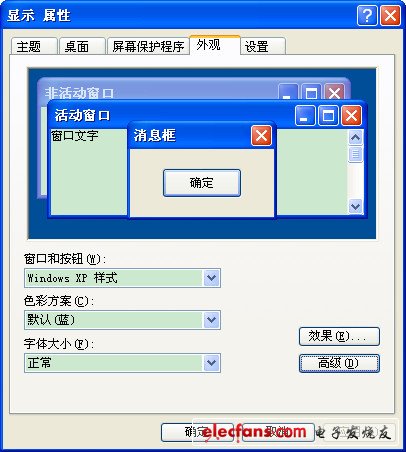
2、在打開的“高級”對話框中,在“項目”下拉列表里選擇“窗口”。
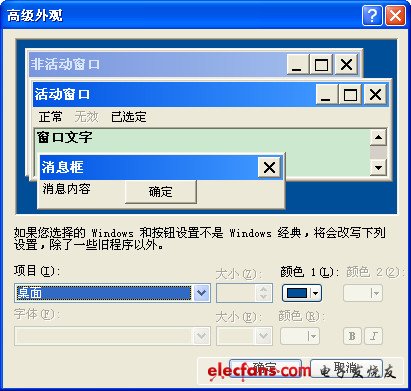
3、再打開右邊對應的“顏色”列表,選擇其中的“其他”一項,在打開的對話框里,把“色調”的參數設置為85,把“飽和度”參數設置為90,把“亮度”參數設置為205。再點擊“確定”退出設置。

4、打開ie瀏覽器,選擇“工具”欄中的“internet選項”,點擊“輔助功能”按鈕,在“忽略網頁中指定的顏色”前打鉤。
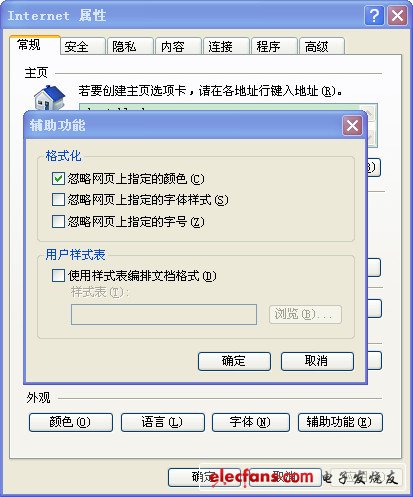
設置完成后,網頁、文件夾、文本里面的背景顏色都會變成指定的綠色,其中,色調、飽和度和亮度的參數值,還可以根據個人的喜好稍作修改,讓自己用電腦的候最舒服。據褚仁遠教授說,紅色是最刺激眼睛的顏色,看得時間長了,就容易產生眼干、眼澀等癥狀,加重眼睛疲勞,所以建議大家不要使用紅色作為電腦屏幕和網頁的底色.
Win7保護眼睛的顏色設置方法
Win7操作系統的設置原理和XP是差不多的,只是設置的方法有點不同,具體如下:
第一步:桌面空白處右鍵 -》個性化 》窗口顏色 -》 高級外觀設置
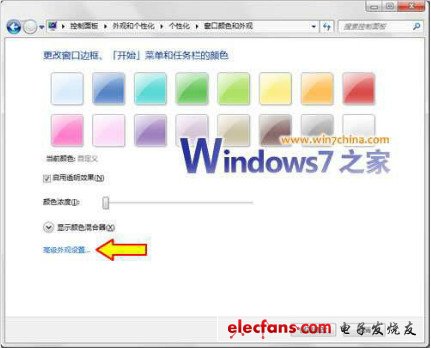
第二步:窗口顏色與外觀 -》點擊項目下拉框選擇“窗口”,點擊“顏色1(L)”處的選擇(其它)
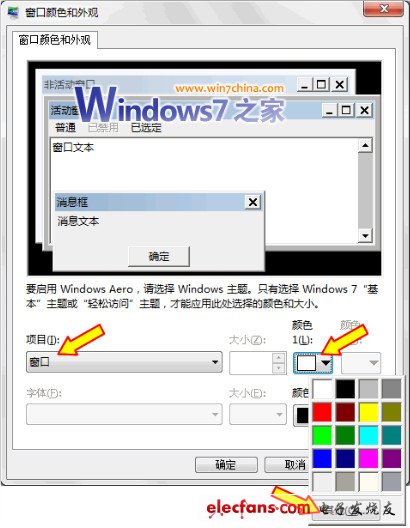
第三步:將色調改為:85,飽和度:90,亮度:205,添加到自定義顏色,在自定義顏色選定點這個顏色一路點擊確定。

這樣所有的文檔都不再是刺眼的白底黑字,和XP的設置方法是一樣的。
這種設置后有的人說資源管理器上還不是綠色的,下面可以通Restorator軟件還進行操作,方法如下。

1、下載Restorator 2009
2、用 Restorator打開C:\Windows\Resources\Themes\Aero\Shell\NormalColor目錄下的 shellstyle.dll文件
3、將UIFILE/1 導出文本文件 1.txt ---- 導出的文件就在Restorator 目錄下
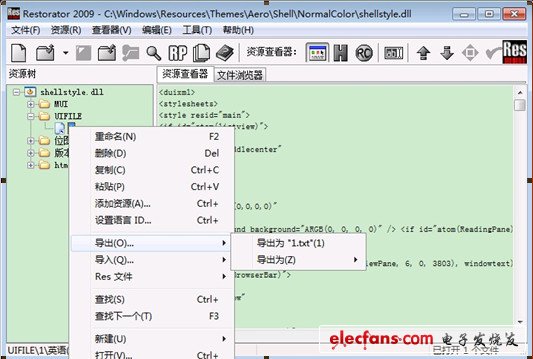
4、用文本編輯器打開1.txt,搜索
將??替換為喜歡的顏色
background="themeable(ARGB(255, ??, ??, ??), window)"??? ------背景顏色,修改為自己需要的顏色
sortcolumn="themeable(ARGB(255, ??, ??, ??), window)"???? -------背景顏色,修改為自己需要的顏色
subtext="ARGB(255, 139, 139, 139)"
animation="rectangle|s|fast"
說明:我這里打開這個dll文件時,導出的1.txt里面顯示的是這樣的格式:
background="themeable(gtc(ItemsView, 0, 0, 3802), window)"
沒關系,直接用background="themeable(ARGB(255, ??, ??, ??), window)"??? 替換它就可以了
另外,ARGB(255, ??, ??, ??) 后面的??指的是RGB顏色哦,不是(“色調”85,“飽和 度”90,“亮度”205),而是其對應的(紅 204,綠 232,藍 207)
我替換后的是這樣:
background="themeable(ARGB(255, 204, 232, 207), window)" ----------這里改了
sortcolumn="themeable(ARGB(255, 204, 232, 207), window)"?? ----------這里也改了,其他地方沒動
subtext="ARGB(255, 139, 139, 139)"
txt中總共有大概7處的
搜索
 電子發燒友App
電子發燒友App




